Win10에서 시스템을 종료할 때 열린 문서 기록을 지우는 방법_Win10에서 시스템을 종료할 때 열린 문서 기록 지우기에 대한 튜토리얼
- 王林앞으로
- 2024-03-20 19:01:27559검색
PHP 편집자 Xiaoxin이 Win10에서 시스템을 종료할 때 열려 있는 문서의 기록을 지우는 방법에 대한 튜토리얼을 소개합니다. Win10 시스템 사용 시 자주 열어본 문서의 기록으로 인해 개인정보가 유출될 수 있으므로 제때에 삭제하는 것이 매우 중요합니다. 이 문서에서는 시스템을 종료할 때 Win10 열린 문서 기록을 삭제하여 컴퓨터 작동을 더욱 안전하고 안정적으로 만드는 방법을 자세히 설명합니다. 다음으로 구체적인 단계에 대해 알아보겠습니다!
1 첫 번째 단계에서는 "Win+R"을 사용하여 컴퓨터에서 실행 창을 연 다음 실행 창에 "gpedit.msc"를 입력하고 확인 옵션을 클릭합니다
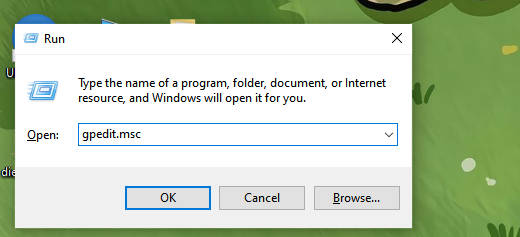
2. 두 번째 단계에서는 로컬 그룹 정책 편집기를 연 후 먼저 이 페이지의 "사용자 구성" 및 "관리 템플릿" 옵션을 클릭하여 엽니다
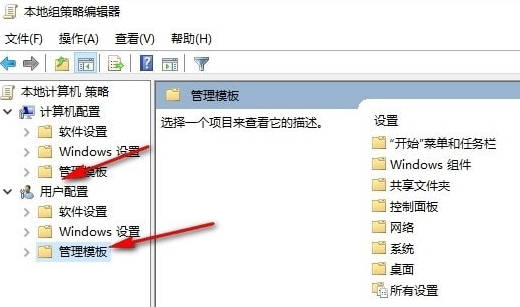
3. 세 번째 단계는 관리 템플릿 옵션을 연 후입니다. , "시작 메뉴 및 작업 표시줄" 옵션
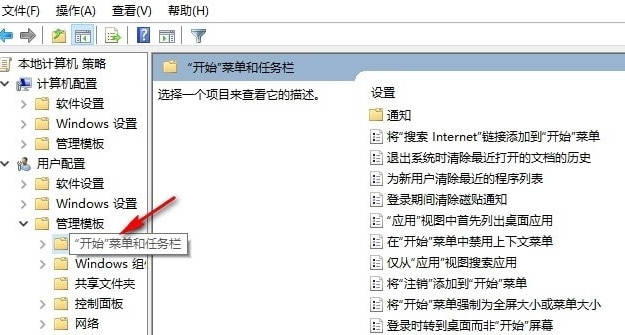
을 클릭하여 엽니다. 4. 4단계. "시작 메뉴 및 작업 표시줄" 오른쪽 페이지에서 "시스템 종료 시 최근에 열었던 문서 기록 지우기"를 찾습니다. 옵션을 두 번 클릭하여 엽니다. 이 옵션은
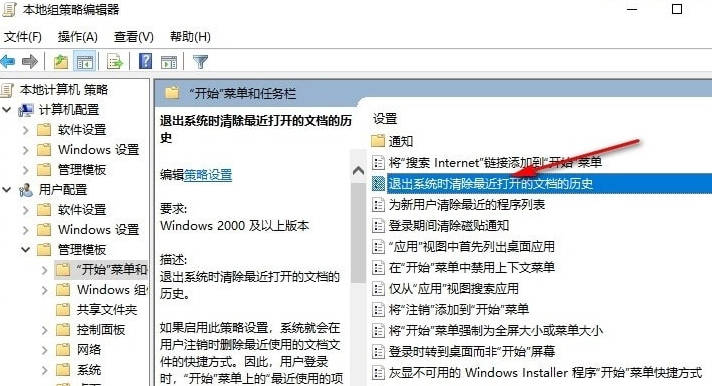
5단계입니다. 마지막으로 "시스템 종료 시 최근에 연 문서 기록 지우기" 페이지에서 먼저 "사용" 옵션을 클릭한 다음 적용을 클릭합니다. 옵션을 확인하세요
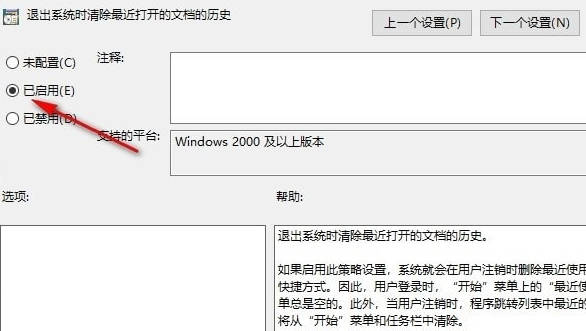
위 내용은 Win10에서 시스템을 종료할 때 열린 문서 기록을 지우는 방법_Win10에서 시스템을 종료할 때 열린 문서 기록 지우기에 대한 튜토리얼의 상세 내용입니다. 자세한 내용은 PHP 중국어 웹사이트의 기타 관련 기사를 참조하세요!

